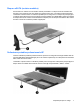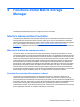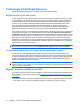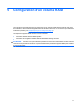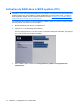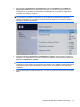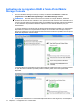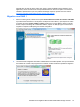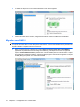RAID - Windows 7, Windows Vista, and Windows XP
3. Le statut du disque dur et du volume s'affichent à la fin de la migration.
4. Fermez la fenêtre de la console, enregistrez les fichiers ouverts et redémarrez l'ordinateur.
Migration vers RAID 0
REMARQUE : La migration vers RAID 0 requiert des étapes avancées supplémentaires, y compris
la copie de données dans un autre disque dur USB externe. Il est recommandé de lire la procédure de
migration RAID 0 complète avant de commencer.
1. Dans le volet de gauche, sélectionnez l'option Improve storage performance with RAID 0
(Optimiser les performances de stockage avec RAID 0), puis cliquez sur l'icône en regard de
l'option Create a RAID 0 volume (Création d'un volume RAID 0) dans le volet de droite. Lorsque
le message de confirmation s'affiche, cliquez sur Yes (Oui) pour commencer la migration ou cliquez
sur No (Non) pour passer à un autre volume RAID.
16 Chapitre 5 Configuration d'un volume RAID